AOD(Always On Display) 기능 동작이 안돼요.
- 날짜 2022-05-04
- 조회수 32,182
✔ AOD(Always On Display)가 항상 표시되지 않을 경우 앱스 > 설정 > 잠금화면 > Always On Display > 표시 방식 > '항상 표시'로 설정 후 사용하세요.
AOD(Always On Display) 기능이 동작하지 않을 경우 아래의 환경 설정 및 동작 조건을 확인해 보시기 바랍니다.
- 1. 배터리의 양이 5 % 미만일 때 AOD 기능이 해제됩니다.
- 2. 절전모드, 초절전 모드 동작 시 AOD 기능이 동작하지 않습니다.
- 3. 모바일 키패드(Mobile Keypad) 사용 중일 경우 AOD 기능이 동작하지 않습니다.
- 4. 접근성의 일부 기능이 활성화 되어 있는 시 AOD 기능이 동작하지 않습니다.
AOD(Always On Display) 동작 조건
• 화면이 꺼짐과 동시에 실행
• 조도 센서를 통해 1분마다 환경 탐색 밝기 자동인식 적용
• 근접 센서를 통해 스마트폰 놓인 상태 인식 (주머니 안, 가방 속, 커버장착 여부, 뒤집힌 상태에 따라 정지)
※ AMOLED 저전력 모드 이용 일반적으로 사용량의 1 % 미만 수준으로 화면에 표시되는 모든 콘텐츠는 이동되며, 충전 표시는 AOD시계보다 이동 범위가 상대적으로 좁은 대신, AOD시계 에 비해서 약간 글자 밝기톤이 어둡게 표시됩니다.
접근성 사용 시 자동으로 AOD 기능이 비활성화되는 경우
안드로이드 9/8 OS
- 설정 → 접근성 → 시각 → [확대] 설정을 ON할 경우
- 설정 → 접근성 → 시각 → [돋보기 창] 설정을 ON할 경우
- 설정 → 접근성 → 시각 → [Voice Assistant] 설정을 ON할 경우
- 설정 → 접근성 → 시각 → [색상반전] 설정을 ON할 경우
- 설정 → 접근성 → 시각 → [컬러 렌즈] 설정을 ON할 경우
설정 > 접근성 > 시각 > Vioce Assistant → 해제 > 돋보기 창/확대/색상반전/컬러렌즈 → 사용 안 함
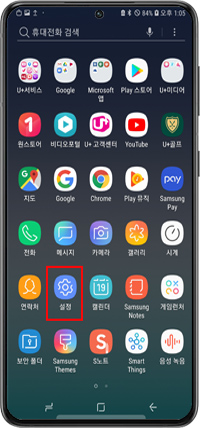
설정
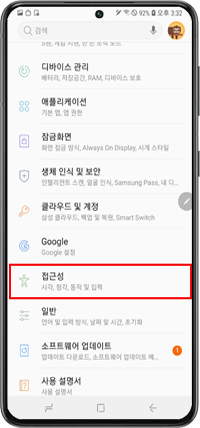
접근성
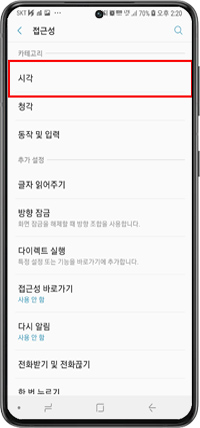
시각
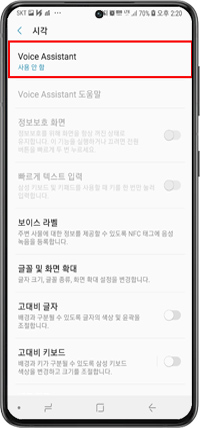
Vioce Assistant→사용 안 함
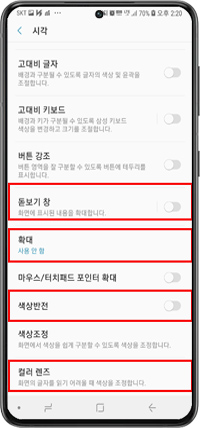
돋보기 창/확대/색상반전/
컬러렌즈 → 사용 안 함
위의 내용으로 궁금증 해결에 조금이나마 도움이 되셨나요?
- 평가해 주신 의견은 콘텐츠 개선을 위한 자료로만 활용됩니다.